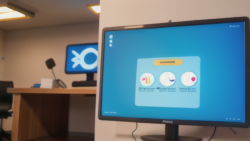インターフェース
インターフェース ルックアンドフィール:使いやすさの鍵
- ルックアンドフィールとはルックアンドフィールとは、例えるなら、私たちが日々目にする製品のパッケージと使い心地のようなものです。製品を手に取った時の視覚的な印象と、実際に使ってみた時の感触、それが製品の価値を決める重要な要素であるように、ソフトウェアやウェブサイトにおいても、このルックアンドフィールが重要な役割を担っています。ルックアンドフィールを構成する要素は大きく二つに分けられます。一つは「ルック」、つまり見た目に関する部分です。ウェブサイトやアプリを開いた時に目に飛び込んでくる、画面のデザインや色使い、情報の配置を決めるレイアウト、使用されている文字の種類や大きさなどが挙げられます。ユーザーが情報を探しやすいか、視覚的に快適に感じられるかは、この「ルック」によって大きく左右されます。もう一つは「フィール」、つまり使い心地に関する部分です。これは、メニューの操作方法やボタンを押した時の反応、画面が切り替わる時の滑らかさなど、ユーザーが実際に操作する際に感じる感覚的な要素を指します。ウェブサイトやアプリが直感的に操作できるか、ストレスなく目的の動作を行えるかは、この「フィール」によって決まります。ルックアンドフィールは、ユーザーがそのソフトウェアやウェブサイトを使い続けたいと思うか、ひいては製品やサービスへの愛着に繋がるかどうかに大きな影響を与えます。そのため、開発者は視覚的な美しさだけでなく、操作性や快適さにも配慮し、ユーザーにとって心地よいルックアンドフィールを実現することが重要となります。